Een ACS-collector (Audit Collection Services) en -database installeren
Gebruik de volgende procedures om een ACS-collector (Audit Collection Services) en -database te installeren en de service voor de ACS-collectorcomputer te starten. Beide procedures worden uitgevoerd op de computer die is aangewezen als uw ACS-collector.
Notitie
Operations Manager 2019 UR1 en hoger ondersteunt één installatieprogramma voor alle ondersteunde talen, in plaats van taalspecifieke installatieprogramma's. Het installatieprogramma selecteert automatisch de taal op basis van de taalinstellingen van de computer waarop u deze installeert.
Notitie
Operations Manager ondersteunt één installatieprogramma voor alle ondersteunde talen, in plaats van taalspecifieke installatieprogramma's. Het installatieprogramma selecteert automatisch de taal op basis van de taalinstellingen van de computer waarop u deze installeert.
De ACS-database wordt uitgevoerd op een ondersteunde versie van Microsoft SQL Server. Met de wizard Setup van de Audit Collection Services Collector wordt de ACS-database gemaakt op een bestaande installatie van Microsoft SQL Server. Als u de installatieprocedure wilt voltooien, moet u lid zijn van de lokale groep Administrators op zowel de ACS-collector als de ACS-databasecomputers en een databasebeheerder in de ACS-database. Als beste praktijk op het gebied van beveiliging kunt u overwegen om Uitvoeren als te gebruiken voor deze procedure.
Een ACS-collector en een ACS-database installeren
Volg deze stappen om een ACS-collector en een ACS-database te installeren:
Meld u aan bij de server met een account met lokale beheerdersreferenties.
Voer op het Operations Manager-installatiemedium Setup.exeuit en selecteer Services voor auditverzameling.
Voor het bewaken van UNIX- en Linux-computers selecteert u Audit collection services voor UNIX/Linux.
De wizard Audit Collection Services Collector Setup wordt geopend.
Selecteer op de pagina WelkomVolgende.
Lees op de pagina gebruiksrechtovereenkomst de licentievoorwaarden, selecteer ik ga akkoord met de overeenkomsten selecteer Volgende.
Selecteer op de pagina Database-installatieoptiesEen nieuwe database makenen selecteer Volgende.
Voer op de pagina gegevensbron in het vak naam van de gegevensbron een naam in die u wilt gebruiken als odbc-gegevensbronnaam (Open Database Connectivity) voor uw ACS-database. Deze naam is standaard OpsMgrAC-. Selecteer Volgende.
Selecteer op de pagina Database, als de database zich op een afzonderlijke server bevindt dan de ACS-collector, Externe databaseserveren voer vervolgens de computernaam in van de databaseserver die als host fungeert voor de database voor deze installatie van ACS. Selecteer anders Databaseserver die lokaal draait.
Voer in het veld naam van het databaseserverexemplaren de naam van de server en de naam van het SQL Server-exemplaar in, indien niet het standaardexemplaren, voor de databaseserver waarop de ACS-database wordt gehost. In het veld Database naam wordt automatisch de standaarddatabasenaam van OperationsManagerAC- ingevoerd. U kunt de tekst selecteren en een andere naam invoeren of de standaardnaam behouden. Selecteer Volgende.
Notitie
Databasenaam mag het
-teken niet bevatten.Selecteer op de pagina Databaseverificatie een van de verificatiemethoden. Als de ACS-collector en de ACS-database lid zijn van hetzelfde domein, kunt u Windows-verificatieselecteren, anders SQL-verificatieselecteren en Volgendeselecteren.
Notitie
Als u SQL-verificatie selecteert en Volgendeselecteert, wordt de pagina Databasereferenties weergegeven. Voer in het vak SQL-aanmeldingsnaam de naam van het gebruikersaccount in dat toegang heeft tot de SQL Server, evenals het wachtwoord voor dat account in het vak SQL-wachtwoord, en selecteer Volgende.
Selecteer op de pagina Opties voor het maken van databasesDe standaardgegevens- en logboekbestandmappen van SQL Server gebruiken om de standaardmappen van SQL Server te gebruiken. Anders selecteert u Mappen opgeven en voert u het volledige pad in, inclusief stationsletter, naar de locatie die u wilt voor de ACS-database en het logbestand, bijvoorbeeld
C:\Program Files\Microsoft SQL Server\MSSQL.1\MSSQL\Data. Selecteer Volgende.Selecteer op de pagina GebeurtenisretentieschemaLokaal uur van de dag om dagelijks databaseonderhoud uit te voeren. Kies een tijdstip waarop het aantal verwachte beveiligingsevenementen laag is. Tijdens de onderhoudsperiode van de database worden de prestaties van de database beïnvloed. Voer in het vak Aantal dagen voor het bewaren van gebeurtenissen het aantal dagen in dat ACS gebeurtenissen in de ACS-database moet bewaren voordat de gebeurtenissen worden verwijderd tijdens het opschonen van de database. De standaardwaarde is 14 dagen. Selecteer Volgende.
Kies op de pagina ACS Stored Timestamp FormatLocal of Universal Coordinated Time, voorheen bekend als Greenwich Mean Time, en selecteer Volgende
Op de pagina Samenvatting wordt een lijst weergegeven met acties die door het installatieprogramma worden uitgevoerd om ACS te installeren. Controleer de lijst en selecteer Volgende om de installatie te starten.
Notitie
Als een sql-serveraanmelding dialoogvenster wordt weergegeven en de databaseverificatie is ingesteld op Windows-verificatie, selecteert u de juiste database en controleert u of het selectievakje Vertrouwde verbinding gebruiken is ingeschakeld. Klik anders om de controle te verwijderen en voer de sql-aanmeldingsnaam en het wachtwoord in. Selecteer OK-.
Wanneer de installatie is voltooid, selecteert u Voltooien.
Prestaties van ACS-collector controleren
U kunt de prestaties van de ACS-collector controleren met behulp van prestatiemeter en PowerShell. Zie de volgende secties voor gedetailleerde informatie.
Prestatiegegevens van ACS-collector bewaken met prestatiemeter
Volg deze stappen om prestatiegegevens van acs-collector te bewaken met prestatiemeter:
Meld u aan bij de computer waarop Performance Monitor is geïnstalleerd.
Voer perfmon.msc in op de pagina uitvoeren en selecteer OK-.
Klik onder hulpprogramma's voor prestatiecontrole>met de rechtermuisknop op Prestatiemeter>eigenschappen. De eigenschappen van prestatiemeter pagina wordt geopend.
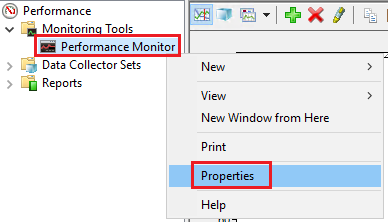
Selecteer onder Datade beschikbare tellers en selecteer Verwijderen.
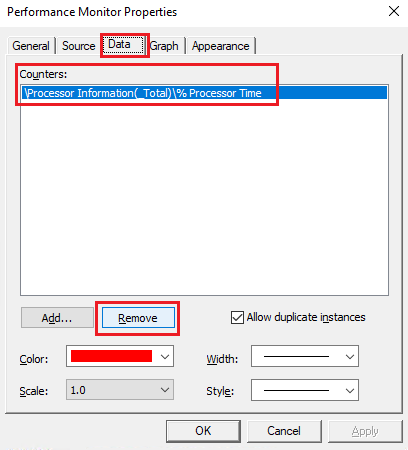
Selecteer toevoegen.

Pagina Tellers toevoegen wordt geopend. Zoek de ACS Collector teller en selecteer Toevoegen >> en selecteer OK om de eigenschappen te bevestigen.

Selecteer in de Prestatiemonitor-wizard de vervolgkeuzelijst en selecteer Rapport om de weergave van het rapport te wijzigen.
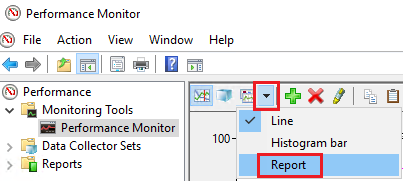
ACS-prestatiegegevens worden als volgt weergegeven:

Prestatiegegevens van ACS-collector bewaken met PowerShell
Gebruik de onderstaande PowerShell-opdrachten om de prestatiegegevens van de ACS-collector weer te geven:
Voorbeeld 1: Een enkel voorbeeld van acs-collectorprestatiemeteritems ophalen
In dit voorbeeld ziet u hoe u één voorbeeld van prestatiemeteritems voor ACS-collector kunt ophalen.
Get-Counter -ListSet 'ACS Collector' | Get-Counter
Voorbeeld 2: Continue voorbeelden van ACS Collector-prestatiemeteritems ophalen
In dit voorbeeld ziet u hoe u continue voorbeelden van prestatiemeteritems van ACS-collector kunt ophalen via PowerShell.
Als u de opdracht wilt stoppen, drukt u op Ctrl+C-.
Als u een langer interval (in seconden) tussen voorbeelden wilt opgeven, gebruikt u de parameter -SampleInterval.
Get-Counter -ListSet 'ACS Collector' | Get-Counter -Continuous
Voorbeeld Uitvoer

ACS-rapportage implementeren
Volg deze stappen om ACS-rapportage te implementeren:
Meld u aan bij de server die wordt gebruikt voor het hosten van ACS-rapportage als een gebruiker die een beheerder is van het SSRS-exemplaar.
Maak een tijdelijke map, zoals C:\acs.
Ga op de installatiemedia naar \ReportModels\acs en kopieer de mapinhoud naar de tijdelijke installatiemap.
Er zijn twee mappen (Models en Reports) en een bestand met de naam UploadAuditReports.cmd.
Ga op de installatiemedia naar \SupportTools en kopieer het bestand ReportingConfig.exe naar de map tijdelijke acs-.
Open een Opdrachtprompt-venster met behulp van de optie Als administrator uitvoeren en verander vervolgens de directory naar de tijdelijke map acs-.
Voer de volgende opdracht uit.
UploadAuditReports "<AuditDBServer\Instance>" "<Reporting Server URL>" "<path of the copied acs folder>"Bijvoorbeeld:UploadAuditReports "myAuditDbServer\Instance1" "http://myReportServer/ReportServer$instance1" "C:\acs"In dit voorbeeld wordt een nieuwe gegevensbron gemaakt met de naam Db Audit, worden de rapportagemodellen Audit.smdl en Audit5.smdlgeüpload en worden alle rapporten in de acs\reports map geüpload.
Notitie
De URL van de rapportageserver heeft de virtuele map van de rapportageserver (
ReportingServer_<InstanceName>) nodig in plaats van de map van de reporting manager (Reports_<InstanceName>).Open Internet Explorer en voer het volgende adres in om de startpagina van SQL Reporting Services home weer te geven.
http://<yourReportingServerName>/Reports_<InstanceName>Selecteer Auditrapporten in het midden van de pagina en selecteer Details weergeven in de rechterbovenhoek van de pagina.
Selecteer de Db Audit gegevensbron.
Selecteer in de sectie Verbinding maken met de optie Geïntegreerde Windows-beveiligingen selecteer Toepassen.
Volgende stappen
Zie Gedistribueerde implementatie van Operations Manager-voor meer informatie over de volgorde en stappen voor het installeren van de Operations Manager-serverfuncties op meerdere servers in uw beheergroep.